Mapinfo在路测中的应用

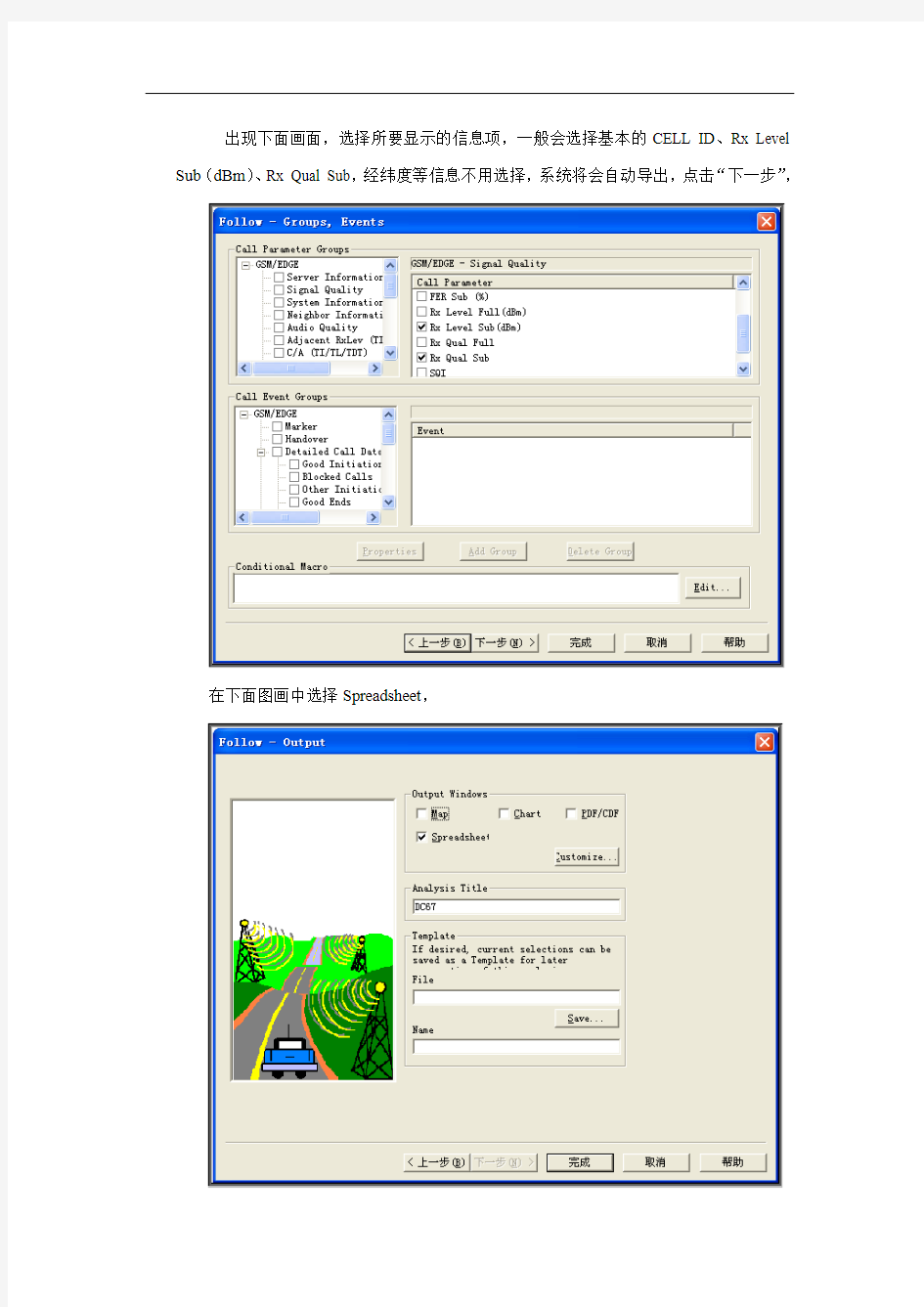
Mapinfo在路测分析中的应用
河北威尔刘小召Mapinfo作为地图信息管理软件,在无线优化中有着举足轻重的作用,通过该软件结合电子地图,GPS信息,我们可以对基站进行定位,对测试过程中采集到的数据进行分析,来确认存在问题的具体地点,进一步对所出现问题的具体原因进行定位,如个别小区可能覆盖不合理(存在越区覆盖等);天线接反等等。
在实际工作中,经常需要对测试中出现的问题进行详细分析,通过Mapinfo的合理利用可以使问题分析变得非常容易,同样,在给用户的报告中,巧妙的利用地图信息进行问题的描述也能事半功倍,轻松明了的说明问题。下面我就利用两个例子来说明Mapinfo的使用方法。
1、利用测试数据与电子地图结合说明问题
DT测试结束后,我们都要交一份路测报告给用户,其中包含测试的基本指标统计、测试项目的地理化显示、路线、路测问题分析及建议。对出现问题的路段结合用户熟悉的地理标识进行说明更容易为用户所接受,比单纯的文字描述要更具说服力,更加人性化。下面我就来介绍一下利用Mapinfo对Tems测试数据进行分析处理的过程。
首先利用TEMS DeskCat对路测数据进行处理,选择要处理的Log File,点击Follow Analysis,
出现下面画面,选择所要显示的信息项,一般会选择基本的CELL ID、Rx Level Sub(dBm)、Rx Qual Sub,经纬度等信息不用选择,系统将会自动导出,点击“下一步”,
在下面图画中选择Spreadsheet,
点击完成,开始数据处理,
处理完成后,可以看到下面的信息,
将文件进行另存,
选择“Microsoft Excel 97(*XLS)”格式,
打开所保存文件,利用筛选功能,将不必要的信息删除,否则在导入Mapinfo处理时会提示文件格式不能识别。
不必要的信息
接下来就是在Mapinfo
中创建测试路线及对测试项目创建专用地图,首先打开刚才保存的Excel 文件,
将“以选中范围的上一行作为列标题”打勾,命名范围选择“其他”,
将A1改为A2,
点击“确定”后,出现下面图表,
选择表-维护-表结构,在Longitude、Latitude、表可地图化的方框内打勾,
选择表-创建点,选择使用符号、取得X坐标的列选择Longitude、取得Y坐标的列选择Latitude,点击确定后地图生成,
选择地图-创建专题地图,选择要创建专用地图的项目,
可以自定义“范围”、“样式”等,
确定后可以看到根据不同的取值范围,测试数据信息项分不同颜色显示,
接下来添加电子地图信息,
设置要显示标注的项,
我们就可以清楚的看到指标不好的路段了,并且很容易描述及定位。
2、利用Mapinfo分析天线接反问题
在工程施工过程中,由于施工人员的疏忽可能将馈线接反,包括完全接反以及交差接反,一般在OMCR上指标会出现异常(分配失败,话音质量差,掉话等),针对这种情况我们首先要对问题基站进行测试,同时对硬件连线进行检查调整,并不断的进行调整后的测试,在测试报告中我们可以将测试中所占用到小区创建专题化地图,来清楚的描绘问题。下面是我们在某市联通公司进行馈线连接检查测试的全过程描述:因为该基站3个小区都分别使用的是2根单极化天线,我们首先假定3个小区都可能存在问题,因此将3个小区的ANT_B口所连接载频全部闭掉,只保留ANT_A工作,在基站周围进行了测试,结果发现在3小区方向1、3小区信号强度相当且均较强,2
小区方向由2小区覆盖,正常,而在1小区方向却没有收到该小区信号,手机占用其它小区信号,下面图是信号占用示意图:
针对上面现象,我们分析认为2小区的ANT_A连接应该是没有问题,而1小区的ANT_A连接的是3小区的馈线,导致1、3小区信号在3小区都很强。
第二步,我们将1小区ANT_A与3小区ANT_B连线调换,并且仍然是只保留ANT_A正常工作,再次进行测试,测试结果正常,下面是调整后的信号占用示意图:
下一步我们将ANT_A所带载频全部闭掉,只保留ANT_B正常工作,进行测试,进一步验证ANT_B是否存在问题,下面是只留ANT_B工作的信号占用示意图:
由上面测试图可以看出ANT_B的连接应该是完全正常的。
最后我们将所有的载频全部打开,进行测试,验证调整结果并最终确认问题已经解决,下面是最后测试的信号占用情况:
通过对小区载频的闭解结合路测实际情况,对该站进行了排查,并最终确定为1、3小区鸳鸯线问题,倒换跳线并进行验证,测试结果及话统指标均达到正常水平。
在上面的检查调整测试描述中,巧妙的利用Mapinfo对手机占用小区通过颜色进行了区别,可以很清楚的看到问题所在,同样前后的对比也很简单明了。
除了路测中的应用以外,Mapinfo在优化工作中还有很多其他的用途,我们可以利用Mapinfo进行基站定位,在优化过程中对高掉话等小区进行筛选等等,同时我们可以利用工具软件编制基于Mapinfo的小程序实现一些特殊的功能,比如爱立信的MCOM、Piano等。
电子地图的制作实验报告
实验一:地理底图基础数据准备 一.实验目的及要求: 1.学习使用Google Earth选择目标地区图形进行矢量化; 3.进一步掌握在arcview、ARCMAP或mapinfo下进行地图配准,数字化,属性编辑等; 4.通过本次实习,使大家掌握用Google Earth进行矢量化,ARCMAP 进行属性编辑等为后期的电子地图设计提供图形数据。 二.实验材料及软件 Google Earth4.2 、getScreen、ArcMap 三.实验步骤: (一)数据准备 1、启动GoogleEarth,在GoogleEarth上定位到自己家乡所在地市州的影像图。 2、在区域内添加地标4-6个(不含四个角点),要求地标在所在区域内分布均匀。记录下地标的地理坐标。也可以导出为kml文件。 3、启动getSrceen,用GetScreen获取家乡的影像。具体方法参见《用GEtScreen与GoogleEarth获取影像的方法.docx》将得到jpg 影像和.map文件(记录四个角点的地理坐标) (二)影像校正 MapInfo配准步骤如下(也可以用mapgis、arcmap、arcview等软件实现配准)用于配准的控制点是影像的四个角点,和(一)2中添加的地
标点。坐标分别见.map文件和.kml文件。均可用记事本打开。1。mapinfo影像校正(配准)步骤 1)打开栅格地图。 文件->打开,选择栅格文件类型。 打开刚才下载的jpg图片。弹出对话框。 选择“配准(Projection)”。出现图像配准对话框。 2)、坐标配准。 点击“+”或“-”号可以缩放对话框中央的地图。
lacp学习笔记
LACP学习笔记 一、LACP简介 1、LACP协议简介 基于IEEE802.3ad 标准的LACP(Link Aggregation Control Protocol,链路汇聚控制协议)是一种实现链路动态汇聚与解汇聚的协议。LACP 协议通过LACPDU(Link Aggregation Control Protocol Data Unit,链路汇聚控制协议数据单元)与对端交互信息。 使能某端口的LACP 协议后,该端口将通过发送LACPDU 向对端通告自己的系统优先级、系统MAC、端口优先级、端口号和操作Key。对端接收到这些信息后,将这些信息与其它端口所保存的信息比较以选择能够汇聚的端口,从而双方可以对端口 加入或退出某个动态汇聚组达成一致。 2、LACP报文 主要字段介绍: Actor_Port/Partner_Port:本端/对端接口信息。 Actor_State/Partner_State:本端/对端状态。 Actor_System_Priority/Partner_System_Priority:本端/对端系统优先级。
Actor_System/Partner_System:本端/对端系统ID。 Actor_Key/Partner_Key:本端/对端操作Key,各接口的该值相同才能够聚合。 Actor_Port_Priority/Partner_Port_Priority:本端/对端接口优先级。 二、链路聚合的分类 1、手工负载分担模式链路聚合 1)手工汇聚概述 手工负载分担模式是一种最基本的链路聚合方式,在该模式下,Eth-Trunk 接口的建立,成员接口的加入完全由手工来配置,没有链路聚合控制协议的参与。该模式下所有成员接口(selected)都参与数据的转发,分担负载流量,因此称为手工负载分担模式。手工汇聚端口的LACP 协议为关闭状态,禁止用户使能手工汇聚端口的LACP 协议。 2)手工汇聚组中的端口状态 在手工汇聚组中,端口可能处于两种状态:Selected 或Standby。处于Selected 状 态且端口号最小的端口为汇聚组的主端口,其他处于Selected 状态的端口为汇聚组 的成员端口。 由于设备所能支持的汇聚组中的最大端口数有限制,如果处于Selected 状态的端口 数超过设备所能支持的汇聚组中的最大端口数,系统将按照端口号从小到大的顺序 选择一些端口为Selected 端口,其他则为Standby 端口。 3)手工汇聚对端口配置的要求 一般情况下,手工汇聚对汇聚前的端口速率和双工模式不作限制。但对于以下情况,系统会作特殊处理: 对于初始就处于DOWN 状态的端口,在汇聚时对端口的速率和双工模式没有限制; 对于曾经处于UP 状态,并协商或强制指定过端口速率和双工模式,而当前处于DOWN 状态的端口,在汇聚时要求速率和双工模式一致; 对于一个汇聚组,当汇聚组中某个端口的速率和双工模式发生改变时,系统不进行解汇聚,汇聚组中的端口也都处于正常工作状态。但如果是主端口出现速率降低和双工模式变化,则该端口的转发可能出现丢包现象。 2、LACP 协议链路聚合 LACP(Link Aggregation Control Protocol)链路聚合包含两种类型: 1)静态LACP 模式链路聚合 a)静态LACP 模式链路聚合简介 静态LACP 模式下,Eth-Trunk 接口的建立,成员接口的加入,都是由手工配置完成的。但与手工负载分担模式链路聚合不同的是,该模式下LACP 协议报文参与活动接口的选择。也就是说,当把一组接口加入Eth-Trunk 接口后,这些成员接口中哪些接口作为活动接口,哪些接口作为非活动接口还需要经过LACP 协议报文的协商确定。 静态汇聚端口的LACP 协议为使能状态,当一个静态汇聚组被删除时,其成员端口 将形成一个或多个动态LACP 汇聚,并保持LACP 使能。禁止用户关闭静态汇聚端口的LACP 协议。 b)静态汇聚组中的端口状态 在静态汇聚组中,端口可能处于两种状态:Selected 或Standby。Selected 端口和Standby 端口都能收发LACP 协议,但Standby 端口不能转发用户报文。 说明: 在一个汇聚组中,处于Selected 状态且端口号最小的端口为汇聚组的主端口,其他处于Selected 状态的端口为汇聚组的成员端口。 在静态汇聚组中,系统按照以下原则设置端口处于Selected 或者Standby 状态:
人教版三年级语文下册11、画杨桃同步练习题、四下语文期中测试卷
11、画杨桃 一、读拼音,写词语。 shěn shì yán sù hé yán yuè sè ( ) ( ) ( ) shú xī bàn shǎnɡ jiào huì dīnɡ zhǔ ( ) ( ) ( ) ( ) 二、写近、反义词。 近义词:准确()教诲()审视() 反义词:熟悉()相信()开始() 四、比一比,再组词。 审( ) 海( ) 脱( ) 叮( ) 宙( ) 诲( ) 悦( ) 盯( ) 彩( ) 靠( ) 响( ) 福( ) 悉( ) 排( ) 晌( ) 幅( ) 五、仔细读课文,从课文中找出表示这些意思的词语。 (1)再三嘱咐。() (2)态度认真,使人感到敬畏。() (3)仔细看。() (4)半天。() 六、选词填空。 严肃严格 1、明明是“三好”学生,他处处()要求自己。 2、小丽没有完成作业,老师()地批评她。 教诲教育 1、老师()我们好好学习,天天向上。 2、我虽然离开了母校,但是班主任刘老师对我怕(),使我永远不忘。 不像……而像……不要……要…… 1、对公园里的花草,我们()踩踏,()爱护。 2、人们常说“十月有个小阳春”,这时候的天气有时()秋天,()回到了春天。 七、读句子,想想带点词的意思再选择。 1.老师审视了一下讲桌上的杨桃。“审”的意思有:(1)详细,周密认真;(2)知道;(3)一定,果然;(4)审问。在句中应选第( )种意思。 2.老师总是和颜悦色的对我们说话。“悦”的意思有:(1)高兴、愉快(2)使愉快。在句中应选第( )种意思。 3.爸爸对我画画要求很严。“严”的意思有:(1)严格(2)严密。在句中应选第( )种意思。 八、按课文内容填空,回答问题。 “提起杨桃,大家都很熟悉。但是,()不同,()也就不一样,有时候看起来真像个()。因此,当我们看见别人把杨桃画成五角星的时候,不要(),要( ) 。我们应该相信自己的眼睛,看到是(),就( ) 。” 1.老师说了( )句话,用“||”给这段话分层,写出层意。 2.读了这段话,你懂得了一个什么道理?
ENVI实验报告
实验报告 课程名称:系部名称:测绘工程学院专业班级:遥感科学与技术11-1班学生姓名:学号:指导教师:田静 实验报告1 实验报告2 篇二:envi上机报告 《遥感软件应用与开发》 实验指导书、作业 系部名称:测绘工程学院 专业班级:遥感科学与技术11-1班 学生姓名: 学号: 指导教师:田静 测绘工程学院 目录 《遥感软件应用与开发》课程实验指导书错误!未定义书签。 实验一:envi软件安装与基本功能操作3 实验二:影像的地理坐标定位和校正19 实验三:图像融合、图像镶嵌、图像裁剪 25 实验四:图像分类 31 实验报告: 37 实验报告1: 38 实验报告2: 41 实验报告3: 44 实验报告4: 47 实验一:envi软件安装与基本功能操作 一、实验目的 熟悉遥感数据图像处理软件envi的安装过程,了解envi基本信息、基本概念及其主要特性。对envi操作界面有一个基本的熟悉,对各菜单功能有一个初步了解,为后面的实验作好准备。 二、实验学时 2学时 三、实验类型 实践 四、实验原理及内容 (1)遥感图像处理软件envi界面总体介绍 (2)envi软件能识别的图像类型介绍 (3)各种图像文件的打开 重点: envi能识别的文件类型 学生可自行阅读帮助文件学习。 五、实验步骤 1.envi的安装 2.遥感图像处理软件envi界面介绍 启动envi后,出现主菜单条,一共12项 file:文件操作。支持众多的卫星和航空传感器。支持80多种图像以及矢 量数据格式的输入,支持多种格式图像文件的直接输入。可输 出的格式包括:栅格格式和矢量格式。 basic tools:基本图像工具。提供了多种envi功能的入口。这些功能对于
语文下册《画杨桃》课后练习题
语文下册《画杨桃》课后练习题 语文下册《画杨桃》课后练习题 一、拼一拼,写一写。 dīngzhǔshěnshìduānzhèngyánsù shǎngwǔhéyányuèsèjiàohuìshúxī 二、辨一辨,填空。 册侧测 面量练习 幅福富 幸一画有 做作坐座 业位文合用工 三、选词填空 严格严肃 1、张老师对我们的要求一向很。 2、三年级语文下册《画杨桃》课后练习题:小强没有完成作业,李老师地批评了他。 教育教诲 1、山村的孩子渴望受到良好的。 2、虽然我离开母校多年了,可是老师们的,永远留在我的心中。
四、开火车接词语 排排水果 五、照样子,写词语。 认认真真老老实实 发展练习 快乐阅读 秋天到了,我专程来农村奶奶家,观看秋天的美景。来到田野,首先迎接我的是一片高梁地。我走过去一比,嘿,高梁秆高过我半头。微风吹来,高梁向我摇了摇头,像是在炫耀它的累累硕果。 再看前边那一朵朵小白花,真美呀。我走上前仔细一瞧,是荞麦花。这花在绿叶的衬托下,更美了。微风吹来,荞麦像一位头戴白花,身穿绿衣的姑娘在翩翩起舞。 我离开小河,走进稻田,在稻田中,我就像置身于一望无际的金色海洋中。浪花金黄金黄的,欢笑着,翻滚着,一层赶着一层涌向远方。仔细瞧那浪花,近处的呈鲜黄色,远一点的呈翠黄色,再远的呈深黄色,一层又一层,最后连成一片,好像跟蓝天相接。 远处不断传来收割机那轰轰的声音,朝前看去,一群身穿白衬衫的农民在收稻子。他们像一条条白色帆船在金色的.海洋中移动。只见最前面的那位,右手拿着镰刀,左手一把抓住二三十棵稻杆,利索地将稻杆割下,他们身后稻子整齐地躺在那儿。 秋天的田野多美啊! 积累 1、抄写下面的词语 一望无际翩翩起舞清凌凌累累硕果炫耀 2、为文中相关内容加上标点。 3、把文中的比喻句抄写下来。
实训一 Mapinfo中菜单的使用
实训一Mapinfo中菜单的使用 实训目的:此次实训的主要目的是掌握MAPINFO软件中菜单栏中“对象”这一选项卡中,及其各项子菜单的使用方法及用途。 实习内容: 1.打开Mapinfo软件→打开hebei1地图→“文件”选项卡下,选择“另存副本为”hebei3.tab→ 保存 2. 关闭hebei1.tab→打开hebei 3.tab(或快捷打开hebei3.tab方式:“文件”→“最近文件”→ 1. hebei3.tab) 3.点击菜单栏中“地图”→“查看整个图层”→选择“所有图层”→点击“确定” “地图”→“图层控制”→将hebei3选择为可编辑→点击“确定” 4.对“对象”中“合并”功能的使用: 选中hebei3中任意一区域→点击菜单栏中“对象”→“设置目标”→再选中hebei3中任意一区域(这两个区域可以是相邻的,即为红色区域;也可以是不相邻的,即为绿色区域; 还可以用“绘图工具”画任意两个以上有无接壤的图形均可)→点击菜单栏中“对象” →“合并”→设置必要参数,(如图表1所示)→点击“确定”
图表1 “合并”的功能:为了便于操作,合并之后两区域即成为一个“整体”,可以同时对这一“整体”进行各种操作。 5. 对“对象”中“分解”功能的使用 它适用于已经把两块不相邻的区域合并之后的拆分独立 选中刚才被合并了的区域→用“绘图工具”中 “多边形”画一任意一图形(但所画任意图形必须与刚才选中的区域相割,如图所示)→再选中该意区域→点击菜单栏中“对象”→点击“分解”→点击“下一步”→设置必要参数,(如图表1所示)→点击“确定”
图表1 注:“分解”与“分割”之间的区别,“分解”和“分割”对于已经“合并”的区域来说,所达到的最终效果是一样的,但是“分解”只可以对已经“合并”过的区域进行操作才有效,而“分割”既可以对已经“合并”过的区域有效,也对没有“合并”过的某一单独区域有效。 6.对“对象”中“缓冲区”功能的使用: 选中hebei3中任意一区域(如图1)→点击菜单栏中“对象”→“缓冲区”→设定必要参数(如图表1) (注:“半径”中“值”的设置可以为负数,即向内缓冲,如图4所示) 图2为向外缓冲效果图 图3为向外缓冲叠加图 图5为向内缓冲叠加图 “缓冲区”的功能:以所设的半径值为边界,且以某一平滑度进行区域的增长或缩小 图1 图2
《画杨桃》练习题
11画杨桃 1.看拼音,写词语。 yī kào xǐ yua shú xī yánsù shǎngwǔ jiàohuì()()()()()()2.选字填空。 册测侧 ()面()量练习() 幅福富 幸()一()画()有 做作坐座 ()业()位()饭()车 3.圈出下列句子中的错别字,并改正过来。 (1)半响,我才想起这件事。( ) (2)你是从什么脚度看杨桃的?( ) (3)我认真看,老时画。( ) (4)老师和颜月色地讲话。( ) 4.我会选择合适的词语便在括号里。 宽阔宽敞宽广宽大 (1)各地代表都集中在()的礼堂里等待会议开始。 (2)奶奶为我织了一件()的毛衣。 (3)商店门口是一条()的街道,人来人往,十分热闹。 (4)拖拉机在()的田野上奔跑。 壮丽艳丽秀丽 (5)杭州西湖是个风景()的好地方。 (6)火红的石榴花开了,在绿叶的衬托下格外()。 (7)这些高大坚固的建筑物在朝阳映照下,显得那么()。 5.按要求写句子。 (1)他把杨桃画走了样儿。(改为被字句)
(2)那杨桃难道不像你平时看到的杨桃吗?(改为陈述句) (3)他们的教诲使我一生受用。(用加点的词造句) 6.根据课文内容选择正确答案。 (1)“我”把杨桃画成了五角星,是因为( ) A.杨桃是五角星状的。 B.“我”画得不像,画走了样。 C.从“我”看杨桃的角度去看,杨桃像个五角星。 (2)“‘好——笑!’有几个同学抢着答道。”这句话中的破折号表示( )。A.解释说明B.声音的拖长C.表示转折 (3)“像……五……五角星。”这句话中省略号表示( )。 A.省略了要说的话B.说话人不好意思 C.说话断断续续,有气无力 7.阅读短文,完成练习。 邻居家的小男孩是我家的常客,差不多每天都要来向我报告幼儿园的新闻,或者显示显示他学会的新本领。一天,他来到我家,从桌子上拿起—把小刀,又向我要了一个苹果,说:“大哥哥,我要让你看看里面藏着什么。” “我知道里面是什么。”我瞧着他说。 “不,你不知道的,还是让我切给你看吧。”说着他把苹果一切两半。我们通常的切法是从顶部到底部,而他呢,却是拦腰切下去。然后他把切好的苹果举到我面前大哥哥看里头有颗五角星呢 真的,从横切面看,可以清晰地看出,苹果核像一颗五角星。我见过许多人切苹果,却从未见过还有另一种切法,更没想到苹果里还隐藏着“五角星”!是的,如果你想知道什么叫创造,往小处说,就是换一种切苹果的方法。 (1)给画线部分的空白处加上合适的标点。 (2)在文前横线上给短文加一个合适的题目。 (3)你从小男孩切苹果的方法中想到了什么?
mapinfo 实验一 基本功能与基本操作
《地理信息系统基础》实验指导书 课程名称:地理信息系统基础 课程编号: 软件名称:MapInfo Professional 6.5, ORACLE 9.0 指导教师:周晓光、赵玲 实验内容: 实验一、MAPINFO地理信息系统的基本功能与基本操作 实验二、MAPINFO的空间数据录入 实验三、空间数据查询、分析与数据转换 实验四、MAPINFO 的空间数据入库(ORACLE SPATIAL)与调用 实验一、MAPINFO地理信息系统的基本功能与基本操作 实验目的: (1)熟悉桌面GIS软件MapInfo的界面环境 (2)初步掌握MapInfo主要工具、菜单命令的使用 (3)理解GIS软件应具备的基本功能 实验内容及步骤: 一、熟悉MapInfo的界面环境 1、在地图窗口打开MapInfo表 a、选择“文件>打开表”或从“快速启动”对话框中选择“打开表”,出现打开表的对话框。 b、在“文件类型”下拉列表中可以选择要打开的文件类型,可以选择打开dBASE DBF(*.dbf)文件、分界ASCII(*.txt)、Excel电子表格(*.xls)、以及栅格图像文件等。要打开MapInfo表,则在文件类型中选择MapInfo(*.tab)。 小技巧:按住Shift键,可同时打开连续的多张表, 按住Ctrl键,可同时打开不定顺序的多张表。 c、设定要打开的表名称、目录和驱动器。本实验中打开data目录下的China.tab 表、Chinahwy.tab表和Chincaps.tab表。 你会看到一个显示中国地图的窗口,该窗口叫做地图窗口。浏览屏幕上部的菜单条,将发现其中多了一个“地图”菜单。 2、在浏览窗口中查看数据 a、选择窗口>新建浏览窗口(或者单击常用工具条上的新建浏览窗口按钮 ) b、出现“浏览表对话框”,选择China表,按“确定”。
时序图-协作图-详解
动态图概念 : 从静态图中抽取瞬间值的变化描述系统随时间变化的行为, 动态图包括交互图活动图状态图, 这篇博客研究交互图 包括时序图和协作图; -- 时序图 : 显示对象之间的关系, 强调对象之间消息的时间顺序, 显示对象之间的交互; -- 协作图 : 描述对象之间的交互关系; 一.时序图 (Sequence Diagram) 1.时序图的概念 时序图定义 : 描述了对象之间传递消息的时间顺序, 用来表示用例中的行为顺序, 是强调消息时间顺序的交互图; 时序图描述的事物: 时序图描述系统中类和类之间的交互, 将这些交互建模成消息交换, 时序图描述了类以及类之间的交换以完成的期望行为的消息, 时序图中每条消息都代表了类的一个操作或者引起状态机改变的触发事件; 时序图表示 : 参与交互的对象在时序图顶端水平排列, 每个对象的底端绘制了一条垂直虚线, 对象A像对象B发送消息, 用一条带箭头的实线表示, 该实线起始于对象A底部的虚线, 终止于对象B底部的虚线; 实线箭头水平放置, 越靠近顶端越早被发送. 时序图轨迹 : 时序图提供了随时间推移的, 清晰的可视化的轨迹; 2. 时序图组成 时序图组成 : 时序图包括四个元素对象(Object), 生命线(Lifeline), 激活(Activation), 消息(Message); (1) 对象(Object) 对象: 时序图中的对象在交互中扮演的角色就是对象; 对象的符号 : 时序图中的对象与对象图中的表示方法一样, 使用矩形将对象名称包含起来, 并且对象名称下有下划线; 对象创建时机 : 对象可以在交互开始的时候创建, 也可以在交互过程中进行创建; -- 处于顶部 : 如果对象的位置在时序图顶部, 说明在交互开始的时候对象就已经存在了; -- 不在顶部: 如果对象的位置不在顶部, 那么对象在交互过程中创建的; (2)生命线(Lifeline) (3) 生命线 : 生命线是一条垂直的虚线, 这条虚线表示对象的存在, 在时序图中, 每个对象的底部都有生命线;
MapInfo常规使用方法
使用M apInfo Pro fessi o nal 第一部分MAPINFO桌面地图系统简介 一.概述 GIS出现20年,成为比较成熟的技术。80S以来,商品软件如ARC/INFO,CICAD,MGE(Intergrap h)等, GIS走出实验室进入实用。 用户中有大量的如数据可视化,地理分析等的需求,但传统GIS产品的价格高,专业性强,应用 平台高,界面复杂,普通用户难以完成开发。而MAPINFO结合数据库与电子地图,适合PC机运 行,易于使用和二次开发,是一种桌面地图信息系统。 MAPINFO总部在美国,用户遍及58个国家,有6种语言的版本。应用于市政管理,市场策划与规 划,土地与自然管理,交通运输,保险服务,通讯业务,治安,教育,经济,银行等。 MICROSOFT与MAPINFO协议, OFFICE组件及EXCEL中融入基本的桌面地理信息功能。 95年北京成立MAPINFO中国有限公司,在上海,广州,成都等地设立分公司。 二.MAPINFO软件 1.总体介绍 85%以上的数据具有地理信息,而表格式和文字式的数据表达形式不能把大量的信息清晰地 表现在人们面前,如将各种数据放在地图上表示出来,辅以地理分析,可使它们之间的关系趋 势一目了然。 3.0 FOR WIN 的环境要求 CPU 386以上,内存4M-8M,VGA以上显示器,软件4.5M空间,样本数据7.5M空间.WIN3.1以上。 地图输入及编辑 1)数字化仪输入地图(如利用美DTC公司的VTI接口软件,MAPINFO可与流行的SUMMAGRAGHICS ,CALCOMP等200多种数字化仪连接) 2)通过其它绘图工具绘制地图(支持标准的DXF格式输入,可ACAD,COREL DRAW通过等输入地图,再输出成DXF文件,MAPINFO再读入DXF文件) 3)光栅图象(RAST ER IMAGE)输入(支持BMP,GIF,J PEG,PCX,SPOT[卫星航空照片位图],TGA,T IFF格式,输入后,可用MAPINFO的作图工具在其上作图,编辑,再存成单独的矢量地图层,也可 把光栅图象作为底图,以增强图面效果) 作图工具和命令包括:直线,折线,圆/椭圆,多边形,圆弧,矩形/方形,文本;改变状态,增加节 点;各种数据的增删改等编辑命令。 数据组织 旧地图是综合性的,其上密密麻麻地布满各种信息,不利于信息的分类,查找.MAPINFO采用 分层,使复杂的地图变成了简单易处理的多层次的地图层.如城市的地图可设置行政区划,河 流,公路,建筑物,标注说明等层,给地图的输入,编辑带来很大的方便。 数据的表达方式 MAPINFO含内置数据库,数据在MAPINFO中由种表达方式:1.地图表达方式(MAP);2.数据表浏 览方式(BROWSER);3.直观图表达方式(GRAPH)[使数据更加直观地表现]. 地图数据的分析,表达 MAPINFO可对地图上的数据进行各种专题分析,用各种图形在地图上把分析结果直接表现出 来,有6种类型的专题地图. 空间查询 MAPINFO可根据图形查询相应的属性,或根据属性查找满足该属性的图形.对带有索引数据项 的地图可进行FIND查找,所提供的SQL选择功能使数据查询快速而方便,SQL选择可支持多数 据联合操作,可使用复杂的表达式,形成新的结果表,其查询结果也可在图上表现出来. 空间分析
Mapinfo实验报告
MAPINFO实验报告 邯郸市行政地图—丛台区 一.实验目的 熟悉并掌握Mapinfo的基本功能:测量分析、缓冲区分析、地图代数、多边形操作、数字高程模型(DEM)分析及其它功能。在绘图过程中学会基本栅格图像的配准,矢量化,数据的管理和应用分析等。从而加深对GIS及其相关应用的认识。 二.实验内容 根据已经配准好的邯郸市行政地图通过鼠标手工跟踪显示在屏幕上的栅格图象来创建矢量地图对象,并进行一定的属性数据的编辑与管理、地图的分析与应用的相关操作。 三.实验要求 用MapInfo打开邯郸数字化.wor工作空间。根据地图上要素类型建立相应的图层,并进行数字化及相关属性数据设计。 四.实验步骤 1.打开工作空间 用MapInfo打开邯郸数字化.wor工作空间。(该图以配准好,可以直接进行数字化) 2.图层分层 图层分层是矢量化前的必须步骤,它使信息简单清晰便于查找,而且在编辑时方便灵活突出主题,减少工作量和数据冗余,为以后的相关操作做铺垫。 根据地图做如下分层: 地图名称地图要素图层分类 邯郸市行政地图 丛台区市政府点图层部门 银行 超市 书店 医院 工厂 公司 院校 电影院
宾馆 村庄 主要街道线图层 次要街道 环路 铁路 街区面图层 河流 公园 广场 其它 区标注文本层 街区标注 公园标注 表1 3.图层的创建 3.1主菜单目录上的文件,单击新建表。 3.2加到当前地图窗口,然后单击创建。 图1
3.3字栏输入Name、id等字段,Name类型为 字符型,宽度设为50,id设为整形。然后单击创建。 3.4文件名。可以设为你要数字化的图层的名称,如村庄、超市、加油站、学校、一级道路等,单击保存,设置保存的路径。 图2 注:可以一次把所有图层全部建好,也可以一次只建立一个图层,数字化完这个图层根据需要再建立新的图层。建议一次之建立一个图层,这样使数字化步骤更加清晰。 4.数字化 4.1数字化之前先进行图层控制设置,使当前图层可编辑。 右击图层在图层控制对话框中设置。 注:图层控制对话框中,第一个小框,也就是最上边有个小眼睛的,表示显示,选中可使图层在地图窗口中显示,不选中即不在地图窗口中显示。第二个框,上边有支笔,选中即图层处于编辑状态。第三个框为可选择,选中它即该图层的要素可以在图中被选中。第四个框为自动标注,选中即可在图中显示标注。 图3
部编版二年级语文下册《第13课 画杨桃》课后练习题(附答案)
第13课画杨桃 一、看拼音写词语 shànɡkètúhuàbǎi fàng zuòwèi Zhēng qiǎng hāqiàn jiāo chūshěn shì 二、比一比,再组词。 页()抢()交()座()说()贝()枪()父()坐()悦()三、填上合适的量词。 一()杨桃一()老师 一()东西一()画 一()椅子一()国旗 一()笑声一()桌子 四、写反义词。 认认真真——()笑——() 五、根据顺序排列句子,在括号里标上序号。 ()我的座位在前排靠边的地方。 ()我认认真真地看,老老实实地画,自己觉得画得很准确。 ()有一次学校上图画课,老师把两个杨桃摆在讲桌上,要同学们画。 ()我看到的杨桃根本不像平时看到的那样,而像是五个角的什么东西。 ()讲桌上那两个杨桃的一端正对着我。 六、根据课文内容填空,并回答问题。 1、“我”为什么会把杨桃画成五角星呢?
________________________________________ 2、老师的神情为什么变得严肃了? ______________________________________ 3、后来,老师的神情又变得“和颜悦色”了,这是为什么呢? ______________________________________ 七、课内阅读 老师让这几个同学回到自己的座位上,然后和颜悦色地说:“大家(发觉发现)了吗?看的角度不同,杨桃的样子也就不一样。当我们看见别人把杨桃画成五角星的时候,不要忙着发笑,要看看人家是从什么角度看的。” 老师的(教诲教育)让我终生难忘。 1.用“\”画去括号内不正确的词语。 2.在文中找出下列词语的近义词。 和蔼可亲——()一生不忘——() 3.老师说了____句话。最重要的一句是_________。 八、课外阅读 爱动脑筋的李四光 李四光从小爱动脑筋。他帮妈妈春(chōng)米,用脚踩踏板,人小踩不动,他动脑筋想出把绳子绑在石杵(chǔ)那一头的踏板上,当脚往下踩时,同时用手使劲拉绳子,这样石杵就动起来了。他和小朋友们一起去荷塘采藕(ǒu),小伙伴大多嘻嘻哈哈,打闹取乐,半天只能采几节断藕带回家。而李四光精明能干,他先顺叶踩到藕,再用脚小心地探明藕的方向,然后依着它生长的方向一点点把泥踩去,收获了一根又一根完整的鲜藕。 长大后,李四光在地质构造上悉心研究,提出了地质力学的构造理论,并用这个理论去寻找石油天然气资源、矿产,预则地震,开发地热,在中国地质史上,写下了光辉的一页。 1.短文写了李四光小时候_________和_________这两件事情,可以看出他是_________的孩子。 2.李四光“在中国地质史上,写下了光辉的一页”具体指什么?用“_________”在短文中画出相关语句。 3.从李四光的故事中,你受到了什么启发? ______________________________________
Mapinfo在规划常用操作指导
Mapinfo在网络规划中常用操作指导
目录 1. 我如何根据工参制作一幅基站拓扑图? (3) 2. 我不想生成扇区图,我只想生成点状的基站分布图,怎么做? (7) 3. 我想给基站拓扑图赋上颜色,最好不同的扇区颜色不同,怎么做? (8) 4. 如何制作专题制图? (9) 5. 我想做一幅区域划分图,怎么做? (13) 6. 我想要获取一幅地图图元的经纬度,怎么做? (15) 7. 如何在地图上获取一块区域的面积? (20) 8. 如何在地图上查询特定的图元? (23) 9. 我在下面地市办公,可是暂时还没有买到电子地图,可工作又需要一定的地图进行 辅助,怎么办? (27)
1.我如何根据工参制作一幅基站拓扑图? 所需:Mapinfo、sitesee插件、工参表(包含经纬度) ⑴首先打开Mapinfo 选择Tools—Run MapBasic Program,找到sitesee.mbx所在位置,点击打开后。在Table 菜单下增加了WFI Sitesee子菜单。 ⑵打开工参表(示例) 由于Mapinfo打开xls文件时较为复杂,我们通常是将xls转换为txt后再导入Mapinfo 中。打开工参表后,点击“文件—另存为”
注意选择保存类型为“文本文件(制表符分隔)(*.txt)”。 而后在Mapinfo中,点击“文件—打开” 注意打开文件类型选择,点击打开后,注意如下对话框中红色部分的选择
字体的设置设置为不用转换,并采用第一行作为列标题。点击OK后即成功导入表。 ⑶点击Table—WFI SiteSee—Create Site Boundaries
地信实验报告
测绘学院 《地理信息系统》课程实习报告 姓名学号: 班级: 小组:第五组 组内成员: 指导教师: 日期: 2014-06-09------2014-06-20 实习成绩:
江苏师范大学测绘学院 一、实习目的 通过实习,使学生加深对地理信息系统理论的认识,巩固课本所学内容,提高实践技能,培养学生解决实际问题的能力,以便学生适应社会人才的需要。要求学生能熟练进行某一GIS软件的操作的前提下,学会基本图形与文字编辑、拓扑关系的检查、基础地理信息数据库的建立,以及能初步进行GIS软件的二次开发。 二、实习组织及要求 实习按班级分为5组,每组8人左右,每组由组长配合实验教师负责协调本组内学生的进度与考勤。 本次实习为专业实习,安排学生在室内上机操作,计划在测量数据处理实验室进行。通过上机要求学生掌握GIS的主要输入和输出设备的使用方法,掌握地理数据的输入、编辑和输出方法,掌握Mapinfo、ArcGIS软件的操作,并能够分析一些简单的数据,通过实习培养学生分析问题和解决问题的能力。 1.要求学生每人拥有一台电脑,独立完成本次实验。 2.学生必须遵守实验室规章,不能随便删除计算机中的内容,未经老师允许不得安装其它软件。 3.在实习当中每位学生应负责保管自己的计算机,若出现损害,后果自负。 4.学生以上机操作为主,同时老师给予辅导。 5.实习结束后,应写出实验报告并将实验成果保存到光盘上交。 三、实习日程安排 本次实习时间为2周,以泉山校区校园图为底图,对图形拓扑关系进行检核,使得点、线、面形成完整的拓扑关系,然后转入GIS软件下,建立属性数据库,通过属性数据与图形数据的连接,完成空间查询、空间分析等功能。 实习日程安排表
GIS实验报告+心得体会总结
GIS导论实验报告(实验总结) 年级:2013级 实验一 实验一,我感觉还不能很熟练的应用Mapinfo的功能以及菜单栏、工具栏中各个图标的功能,所以当我开始做实验一时碰到的问题还是不少的,首先是对Mapinfo软件的相关操作功能不太了解,比如加载数据的图标,如何使打开的图变大缩小,如何浏览做完后的实验成果图,以及在实验过程中,哪些步骤是不能省略掉的,比如使用控制图层在缩放范围内显示的这个小实验,就要注意打开几个图层的界面看起来非常复杂,通过图层控制来操作,可以使图层在缩放范围内显示,这就需要在图层控制的对话框中哪些框框该打钩,哪些不该打钩,这样所显示的效果就会不一样。只有熟练掌握了Mapinfo的基本操作,以及步骤间的衔接才能完成实验。最后还是自己耐心的看书和实践中去找答案和解决问题。在这个实验中我学会了如何Mapinfo软件的基本操作和怎么样制作地图图层以及如何使用模板创建专题地图。在制作这个实验的过程中体会了很多,也感觉在做专题地图和地图制作时的整个过程充满着趣味性,使我对地图的相关制作有了一定的了解。 实验二 实验二,因为已经对MapInfo软件操作功能有了一个初步的了解了,所以当在开始着手制作实验二是实验相关操作步骤时,在对FUZHOU.JPG图像进行屏幕跟踪化过程时和后面进行的图像加载和配准时碰到的问题也相对较少也比较熟练。从实验二开始要用ArcView 软件时由于刚接触这个软件所以在做这部分的实验时制作速度显然比较慢碰到的问题也还有的,面对许多功能按钮不熟悉时只能查找资料和问同学,但最终还是把实验二给做了,以下是我总结的注意点。 1. 做屏幕跟踪这个实验时,在MapInfo中打开图像文件时,注意选择文件类型是栅格图像,然后点击一下所要打开的福州市行政图,这样呈现出所要的画面。 2. 编辑控制点的时候,至少选择三个点且三个点不要都在一条直线上,那样配准不成功。 3. 选择合适的绘图工具,注意选中的是面状的绘图工具,选择线状的话跟踪完后不会出现实验所需的效果。 4在用鼠标画行政区时,注意拐点处必须点一下,画出来会更准确,注意在没画完不要双击,在画重叠部分时,注意激活。 5.在新建表示注意字段的类型时,图层分类要清晰。 6. 投影、坐标系设置时,要设置地图单位为米。 实验三 实验三是对MamInfo和ArcView这两个软件一起搭配操作的制图实验操作。从实验数据格式的转换到投影变换的过程,都需要对这两个软件功能有所了解。虽然通过书本中的案例可以很容易的得出操作结果,但为了进一步了解这个转换过程中每一个相关信息和转换的含义,自己还是在书本上查找答案,和在制图操作实验中的注意点。 1.在第一步的数据格式转换中,注意不要把底图文件也选进去。 注意文件的命名,不要存得太深,最好可以放在根目录下,用英文命名,勿用中文命名。 2.数据格式转换的对话框中,要指明文件类型为MapInfo TAB格式。 3. 打开属性表,查看相关属性时,要注意点击一下属性表再去操作相应的步骤,否则就找不到相关的工具图标。 4. 投影变换时先要打开ArcView程序,选择“file”命令,点击“extensions”命令,进行设置。
一种自适应模糊Actor-Critic学习
第21卷第9期V01.21No.9控制 Control 2006年9月 Sep.2006 文章编号:1001—0920(2006)09—1068—05 一种自适应模糊Actor—Critic学习 王雪松1,程玉虎1,易建强2 (1.中国矿业大学信息与电气工程学院,江苏徐州221008;2.中国科学院自动化研究所,北京100080) 摘要:提出一种基于模糊RBF网络的自适应模糊Actor—Critic学习.采用一个模糊RBF神经网络同时逼近Actor的动作函数和Critic的值函数,解决状态空间泛化中易出现的“维数灾”问题.模糊RBF网络能够根据环境状态和被控对象特性的变化进行网络结构和参数的自适应学习,使得网络结构更加紧凑,整个模糊Actor-Critic学习具有泛化性能好、控制结构简单和学习效率高的特点.MountainCar的仿真结果验证了所提方法的有效性. 关键词:Actor—Critic学习;模糊推理系统;RBF网络;泛化 中图分类号:TPl8文献标识码:A AKindofAdaptiveFuzzyActor-Critic’Learning WANGXue—son91,CHENGYu—hul,YIJian—qian92 (1.SchoolofInformationandElectricalEngineering,ChinaUniversityofMiningandTechnology,Xuzhou221008,China;2.InstituteofAutomation,ChineseAcademyofSciences,Beijing100080,China.Correspondent:WANGXue-song,E—mail:wangxuesongcumt@163.com) Abstract:AnadaptivefuzzyActor—Criticreinforcementlearningbasedonafuzzyradialbasisfunctionnetworkisproposed,whichcansolvethe‘curseofdimensionality’problemcausedbystatespacegeneralization.AfuzzyRBFnetworkisusedtOapproximateboththeactionfunctionofActorandthevaluefunctionofCriticsimultaneously.ThefuzzyRBFnetworkisabletoadjustitsstructureandparametersinanadaptivewaywithaself—organizingapproachaccordingtothechangeof environmentstateandthecharacteristicsoftheplantduringthelearningprocess,whichensuresnetworksizeiseconomical.TheproposedfuzzyActor-Criticlearninghasadvantagesofperfectgeneralizationability,simplecontrolstructure,andhighlearningefficiency.SimulationexperimentonMountainCarcontrolshowsthevalidityoftheproposedalgorithm. Keywords:Actor-Criticlearning;Fuzzyinferencesystem;Radialbasisfunctionnetwork;Generalization l引言 目前,强化学习在理论研究和实际应用两方面均取得了较多成果,但大量研究结果仍然只针对小规模、离散状态和动作空间问题口j.为了实现连续空间下的强化学习,通常采用对高维空间进行离散化的方法,但离散化操作必然导致“维数灾”问题,进而在学习时间和存储空间两方面降低强化学习控制系统的性能[2].因此,要实现对连续状态空间或(和)动作空间的最佳逼近,强化学习智能体必须具备泛化能力,其本质是用参数化的函数来逼近“状态一动作”的映射关系[3].因此,如何设计具有高泛化能力和高计算效率的函数逼近器成为强化学习理论和应用研究的一个关键问题. 模糊推理系统(FIS)实际上是一种通用的函数逼近器,能够利用有限的模糊集合来描述连续的状态空间,适合表达模糊和不确定性知识,比较符合人类的思维方式,但缺乏自学习和自适应能力.径向基(RBF)网络也是一种函数逼近器,它具有并行计算、容错性和自学习等优点,但不适合表达知识,不能充分利用已有的经验知识.将RBF网络与FIS相结合形成模糊径向基网络(FRBF),它比单纯的RBF网络与FIS具有更佳的逼近性能[4].为此,本文在 收稿日期:2005—06—07;修回日期:2005—08—31. 作者简介:王雪松(1974一),女,安徽泗县人,副教授,博士,从事智能控制、机器学习等研究;程玉虎(1973一),男,安徽淮南人,讲师,博士,从事机器学习、智能机器人等研究. 万方数据
MAPINFO使用几个常用功能
网优中经常遇到的几种Mapinfo功能 一、基站查找功能 MAPINFO是网优普遍使用的软件,但是因为无法进行定位基站,使查找基站时只能按照经纬度在地图上拖动,相当麻烦,其实Mapyifo中可以有自动定位功能,具体打开方法如下: 1、打开Mapyifo工具软件,然后导入基站数据,按以下步骤操作。 2、在表结构中选择使用的基站图层(即需查找内容所在表)
3、在需要定位的索引中打勾,如站名或者小区标识,点确定 4、确认搜索表、查找对象所在列,便可以直接使用Ctrl + F 实现查找功能。查找到的地点会用标注符号做出标记,默认为空五角星,可以更换样式及颜色,见下图。
5、找到查找站点,并标注(如果查找站点不在当前所视窗口内,查找后便自动将查找站点居中)
二、如何导入.excel数据 Mapyifo支持2种格式文件的导入.excel和.txt 2种格式导入方法略有不同,下面将对如何导入.excel和.txt做简要的说明及图解。(注意表格是否存在公式的数据,经纬度的小数点应为实心,而不是句号) 2.1 如何导入.excel数据 1、通过打开找到需要导入的表格(注意所选格式及首选视图) 2、打开所选表格,命名范围选择其他,并在(以选中范围的上以行作为列标题)前打勾。在其他范围内,将A1改为A2.然后点击确定。
3、确定后,基站数据就被导入,然后选中表----创建点。此步操作就是对导入数据以点的形式在Mapinfo中表现出来。 4、需修改内容包括:为哪个表创建点,使用符号,经度,纬度。确认无误后,点确定,此时将会在导入表格同目录下生成与表格同名的.TAB .ID .MAP文件, 5、生成3个图层文件后,就可以关闭浏览窗口,重新打开,就可以看到TAB文件了,直
